- 软件大小: 4.60MB
- 软件语言: 英文
- 软件类别: 国外软件 | 桌面工具
- 运行环境: Xp/Vista/Win7/Win8/WinAll
- 授权方式: 免费版
- 软件等级:

- 更新时间: 2020/3/15 6:38:00
- 开 发 商:
软件介绍:

AutostartDesktop是一款优秀的桌面管理软件,它能够禁止小朋友使用未经允许的应用,软件提供添加新应用的功能,家长可以通过软件设置来添加允许小朋友使用的应用。
软件特色:
1. 软件提供中英文界面,家长可以通过软件设置进行更改
2. 软件提供添加新应用的功能,家长可以通过软件设置来添加允许小朋友使用的应用
3. 软件默认为家长设置了初始管理密码123456,家长在首次登陆后可以更改
4. 软件提供了与系统桌面相似的用户界面,小朋友可以较容易熟悉使用
功能介绍:
它会在用户登陆系统的时候,跟随系统一起启动
拥有密码的管理员可以添加允许小朋友使用的应用
它可以禁止小朋友使用Alt + F4来关闭它
它可以禁止小朋友使用Windows任务栏,以防止打开未经允许的应用
它可以禁止小朋友使用键盘Windows键,以防止打开开始菜单
拥有密码的管理员可以关闭该软件,以便正常使用电脑
使用方法:
下面是软件的使用手册,界面主打实用(就是界面很丑的意思)
安装
运行setup.exe进行软件的安装,如果无法安装请选择以管理员模式安装
运行
软件会在每次用户登陆系统时自动运行,当然你也可以点击桌面上的图标手动运行它

主界面
软件的主界面非常简洁:),分为应用App列表区域,那里列表可以运行的应用,时间区域,和一个Admin按钮区域
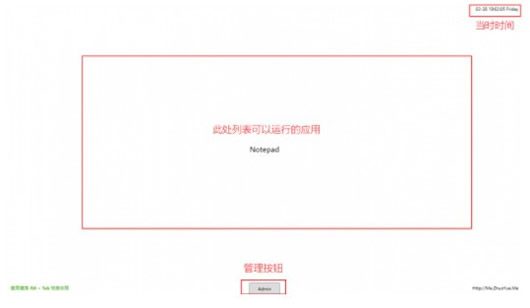
软件在安装时默认将记事本Notepad设为了可以运行的应用,我们点击它便能够打开记事本Notepad程序
Admin按钮,点击便带领我们进入管理界面
管理界面Admin按钮
管理界面依旧如此简洁,主要提供登陆Login、修改密码Change Password、添加应用Add App、删除应用Delete App、软件设置Settings、退出软件Exit App功能
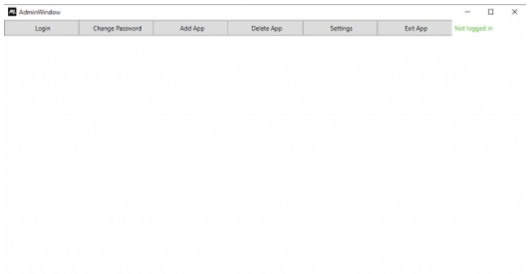
登陆Login
这是你要做的第一件事,只有输入正确的密码才能进行其它管理操作,安装时已经设置默认密码为123456
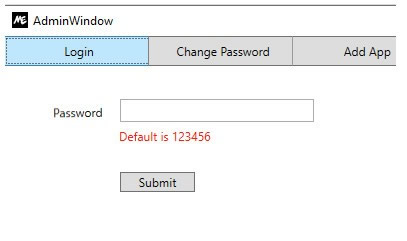
修改密码Change Password
这是你要做的第2件事,修改默认密码,防止小朋友知道你的密码
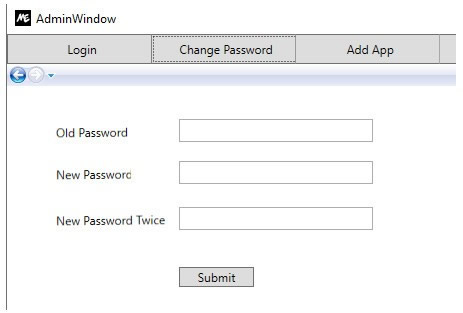
添加应用Add App
在这里可以添加允许小朋友使用的应用啦,比如我们添加一个Microsoft Edge浏览器

你需要给App起一个名字,这将用来显示在主界面上,比如Edge
你需要将App的程序路径正确地填写
如果运行程序还需要一些额外参数的话,请一并填写
删除应用Delete App
在这里可以删除之前添加的应用,勾选中,点击按钮Delete便可以删除
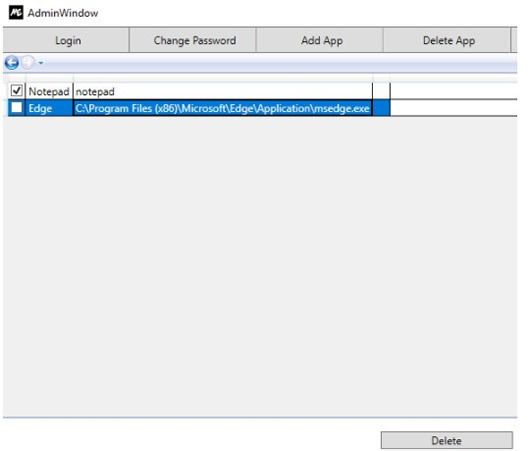
设置Settings
目前这里可以设置3个基本参数:禁止Windows键,禁止Alt + F4组合键,隐藏任务栏,默认都已经勾选,如果有必要你也可以重新选择
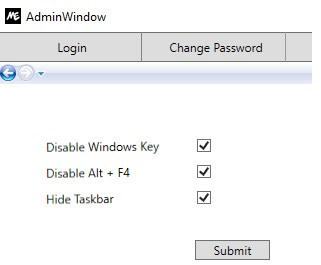
退出应用Exit App
点击该按钮会弹出对话框提示是否需要退出,如果点击Yes,那么将会回到正常系统状态

注意事项:
问题:
考虑未来的跨平台运行,当前核心库文件使用.Net Standard 1.3,展示层基于.net framework 4.6 WPF,由于版本比较高,Windows 7需要下载.Net Framework 4.6后才能正确使用软件,我正在考虑是否需要提供低版本以兼容?
优化:
可以考虑提供展示应用图标的功能,就像Windows桌面图标一样,当前只有文字显示,如果有一个小图标会使主界面更好看
可以考虑提供自定义背景图片的功能,就像Windows桌面背景一样
可以考虑提供禁止Ctrl + Alt + Delete?虽说普通小朋友并不知道通过任务管理器来结束本软件的运行
可以考虑提供禁止Ctrl + Shift + Esc?
更新:
支持新功能:应用图标
支持选择应用,你可以不用手动填写应用路径了
添加中英文双语支持
